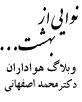ضمن سلام دوباره،
در این پست می خواهم شما را با تکنیکی بسیار جالب آشنا کنم. شاید تا به حال در مورد تصاویر سه بعدی شنیده باشید. برای دیدن این تصاویر به عینک های خاصی نیاز است. البته فیلم های سه بعدی نیز وجود دارد که می توان آن ها را با عینک های مخصوصشان تماشا نمود. ابتدا در زیر دو تصویر سه بعدی را قرار داده ام که سمت چپی را خودم با دوربین گرفته ام و تهیه کرده ام و سمت راستی را هم از اینترنت تهیه کرده ام
.![]()

همان طور که در تصاویر فوق مشاهده می کنید به چشم غیر مسلح و به طور عادی نمی توان آن ها را مشاهده کرد. حال کافیست از عینک مخصوص استفاده نمایید. برای ساخت این عینک کافیست از یک تلق شفاف آبی و یک تلق شفاف قرمز استفاده کنید. توجه داشته باشید که تلق قرمز برای چشم سمت چپ و تلق آبی برای چشم سمت راست است. به همین ترتیب عینک تهیه خواهد شد که بسیار ساده است. همچنین می توانید از لایه های بیشتری استفاده نمایید تا کیفیت مطلوب را بیابید
.نکته ی قابل ذکر در این جا این است که تصاویر سه بعدی حاصل از زوج رنگ های مختلفی می توانند باشند. اما ما در این جا با نوع آبی-قرمز سروکار داریم
.تهیه تصاویر سه بعدی
(Anaglyphs) در فتوشاپ:برای این کار مراحل زیر را دنبال نمایید
:(1
ابتدا توسط دوربین یا حتی موبایل خود، از یک سوژه ی دلخواه عکس بگیرید. بهتر است که سوژه ی شما دارای بعد (عمق) های مختلف باشد تا سه بعدی بودن آن حس شود. این عکس اول شماست.(2
سپس دوربین را حدود 2 اینچ (5 سانتی متر که حدودآ فاصله ی میان دو مردمک انسان است) به سمت راست حرکت دهید و دوباره عکس بگیرید. این عکس دوم شماست.(3
حال عکس ها را در فتوشاپ باز نمایید.(4
به طور کلی اگر بخواهم خلاصه بگویم، باید چهار لایه روی هم ایجاد نمایید که به صورت زیر باید باشند.-
لایه ی زیرین باید عکس اول شما باشد.-
لایه ی بالایی آن بایستی لایه ای جدید ایجاد نمایید و این لایه را با رنگ #00FFFF پر کنید و سپس دکمه ی Ctrl + I را فشار دهید تا رنگ قرمز حاصل شود. (لایه ی قرمز رنگ)-
لایه ی بالایی آن باید عکس دوم شما باشد.-
لایه ی نهایی بایستی لایه ای جدید ایجاد نمایید و این لایه را با رنگ #00FFFF پر کنید. (لایه ی آبی رنگ)(5
حال لابه ی بالایی ( آبی) را انتخاب نموده و در پنل کنترل لایه ها حالت Transfer Mode را که روی نرمال است، روی Screen قرار دهید و سپس دو لایه ی بالایی را انتخاب کرده و از منوی Layers گزینه ی Merge Layers را انتخاب نمایید.(6
حال لایه ی بالایی جدید را از حالت قابل دید بودن خارج نموده طوری که لایه ی قرمز رنگ را مشاهده نمایید. کار مشابه را روی لایه ی قرمز رنگ و لایه ی زیرین آن انجام دهید.(7
حال هر دو لایه ی نهایی ایجاد شده را در حالت قابل دید قرار دهید و این بار Transfer Mode را روی Multiply قرار دهید.(8
تصویر حاصل شده بایستی تار و دارای تداخل های آبی و قرمز باشد که می توانید عینک را به چشم خود زده و با حرکت دادن لایه ها به چپ یا راست کیفیت مطلوب را بیابید.بازدید دیروز : 48
کل بازدید : 362392
کل یاداشته ها : 174

 سال نو...
سال نو...